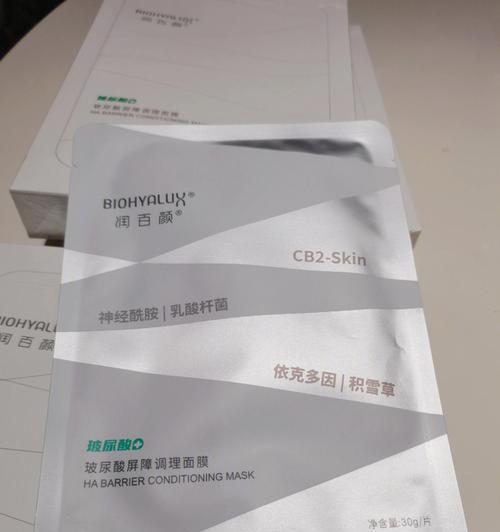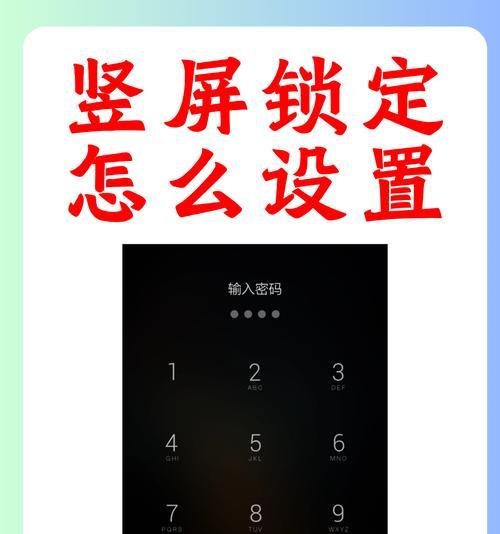手机如何拍照屏幕内容?需要什么设置?
- 电子常识
- 2025-04-06 12:23:01
- 4
如今,随着智能设备的普及,无论是商务演示还是个人娱乐,拍摄屏幕内容成为一种常见的需求。本文将为你提供一个详细的设置指南,教你如何使用手机拍照屏幕内容,同时确保图片质量和操作的便捷性。无论你是安卓系统用户还是iOS用户,以下步骤都能帮助你轻松完成屏幕内容的拍摄。
拍摄前的准备工作
在开始拍摄之前,我们需要确保手机具备必要的功能和设置。
手机的基本要求
你的手机需要具备屏幕录制或截图功能。大多数现代智能手机都配备了这些功能。如果你的手机较旧,请先确认手机操作系统是否支持屏幕内容的拍摄。
检查存储空间
拍摄高分辨率的屏幕内容会占用大量存储空间。在开始之前,请确保你的手机有足够的空间来存储照片或视频。你可以通过手机设置里的存储管理功能来检查和清理不必要的文件。
了解手机的拍照快捷键
大部分手机都有快捷键来快速启动拍照功能。许多安卓手机可以通过同时按下电源键和音量减键来启动截图功能,而iPhone用户可以通过同时按住Home键(在iPhoneX及更新型号中是侧边按键)和电源键来截图。
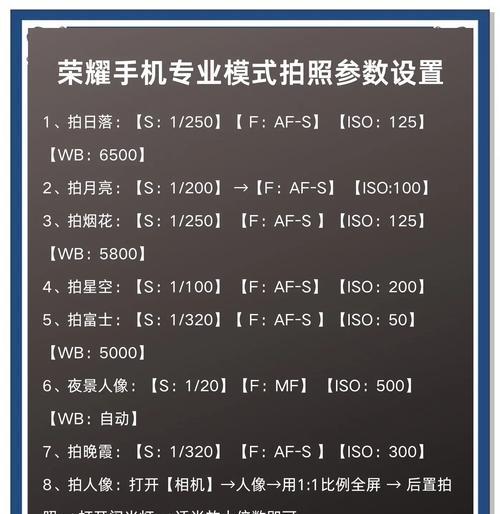
如何拍摄屏幕内容
选择合适的拍照模式
大多数智能手机都有专门的截图功能,这是捕捉屏幕内容的最简单方法。对于需要录制屏幕内容的场合,你需要在手机的设置中启用屏幕录制功能。
安卓手机:
1.进入“设置”
2.选择“辅助功能”或者“更多设置”
3.找到“动作与手势”或者“快捷操作”选项
4.启用“屏幕录制”功能
iOS设备:
1.进入“设置”
2.选择“控制中心”
3.点击“自定控制”
4.添加“屏幕录制”到控制中心
调整截图设置
一些手机允许你在截图之前调整截图设置,比如是否包含声音、是否在截图时隐藏通知等。这些设置可以根据你的需要进行调整。
捕捉屏幕内容
如何截图:
1.打开你想要截图的屏幕内容
2.按照手机的截图快捷键进行截图
3.截图后,手机会显示预览窗口,允许你进行编辑或分享
如何录制屏幕:
1.打开你想要录制的屏幕内容
2.启动屏幕录制功能,通常是在控制中心里点击开始录制的按钮
3.屏幕顶部会出现一个倒计时提示,开始录制后,你可以在3秒后进行正常的屏幕操作
4.完成录制后,再次点击控制中心的停止按钮来结束录制
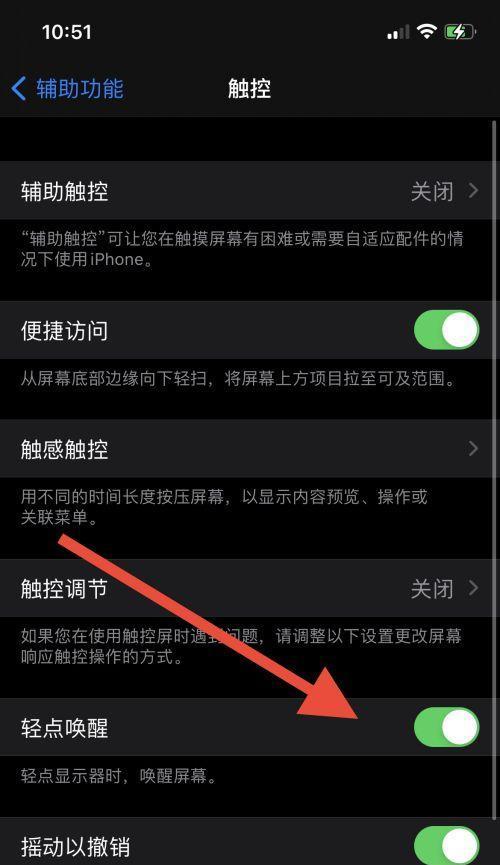
拍摄后的内容调整
拍摄屏幕内容后,你可能需要进行一些编辑,如裁剪不需要的部分、添加注释或标记重点。
1.选择你刚刚拍摄的屏幕图片或视频
2.使用手机自带的编辑工具进行裁剪、调整亮度和对比度等
3.如需添加文字注释或图形标记,可以通过编辑工具中的涂鸦或标注功能实现
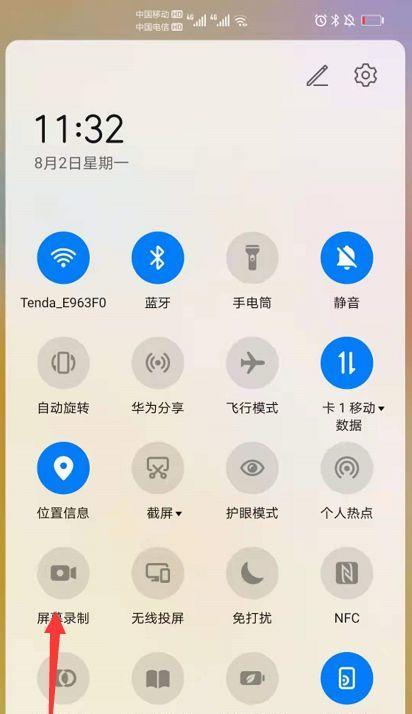
附加技巧与注意事项
屏幕亮度与清晰度:确保拍摄时屏幕亮度调至适当水平,以获得清晰的图片质量。
保持手机稳定:拍摄时避免手抖,使用三脚架或其他稳定设备可以得到更加清晰稳定的照片。
声音设置:对于视频拍摄,提前调整手机的麦克风设置,确保录制的声音清晰。
版权和隐私:在拍摄屏幕内容时,注意不要侵犯版权或泄露个人隐私信息。
结语
通过以上介绍,我们了解了使用手机拍摄屏幕内容的基本步骤和技巧。掌握这些方法将帮助你更高效地捕捉屏幕信息,无论是学习、工作还是娱乐,都将变得事半功倍。当然,实际操作中可能会遇到各种问题,我们鼓励你不断尝试和调整,以找到最适合自己的拍摄方法。随着技术的不断进步,未来手机拍照功能会更加完善,让我们期待更智能化、人性化的拍摄体验。
版权声明:本文内容由互联网用户自发贡献,该文观点仅代表作者本人。本站仅提供信息存储空间服务,不拥有所有权,不承担相关法律责任。如发现本站有涉嫌抄袭侵权/违法违规的内容, 请发送邮件至 3561739510@qq.com 举报,一经查实,本站将立刻删除。!
本文链接:https://www.xieher.com/article-9688-1.html